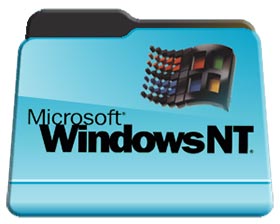
Операционната система Windows позволява на потребителя да определи произволна папка за всяка икона. Може да се използва за украса на вашия компютър, както и да се опрости Визуално търсене в Windows Explorer папка. Много дори начинаещите потребители са наясно с възможностите на Windows, но има някои моменти, които не са толкова широко известни от потребителите.
В действителност, когато желаната папка може лесно да бъде намерен от пръв поглед сред много други не се получи разбиране на тяхно име, което е страхотно лесна навигация. И това може да бъде само в няколко стъпки. Просто кликнете върху дадена папка в Windows Explorer, което искате да промените иконата на друг, щракнете с десния бутон и изберете "Properties" от контекстното меню. Това отваря прозорец, в който трябва да отидете на "Настройки", като на снимката по-долу.
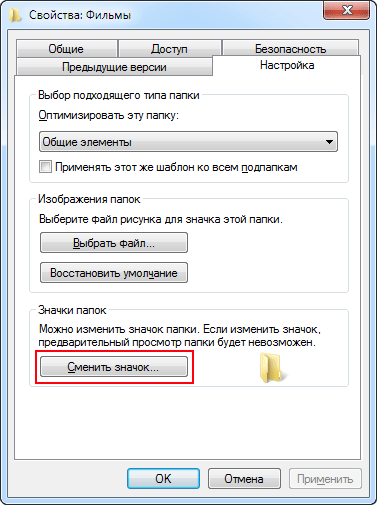
Ако отворите папка в библиотеката, след това "Настройки" ще бъде. Вие трябва да кликнете с десния бутон на мишката и изберете "Folder Location" от контекстното меню, а след това да се процедира, както е описано по-горе.
Тук ние се интересуваме от бутона "Change Icon", щракване, което се отваря прозорецът за избор на икона.
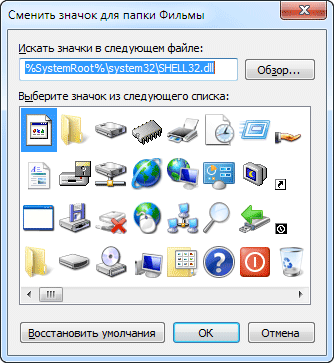
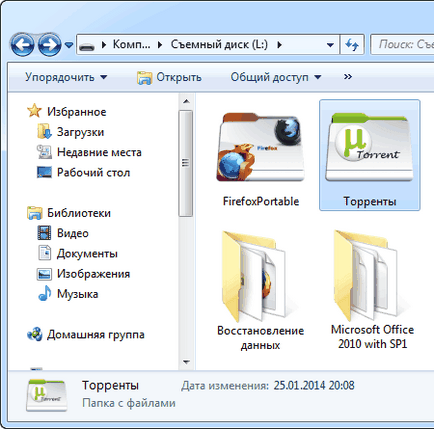
Ако не можете да намерите иконата, която ви подхожда в shell32.dll, можете да търсите за други споделени библиотеки в тази папка (например imageres.dll, ieframe.dll и т.н.), както и всички други места в иконите на EXE файлове и ICO файлове щракнете върху бутона "Browse" и посочете файла. Все пак, има само стандартни икони, използвани в операционната система. Но можете да изтеглите от сайтовете в интернет много различни икони в ICO формат, е достатъчно, за да се уточни заявка за търсене, като това "икони за папки изтеглите." В случай, че искате да бъде пълен с уникален дизайн на компютъра или не може да се намери подходящия за вас опция, можете да се направи себе си върху желаната икона.
Подобно на всички велики дела, но има протест. Ако направите тази настройка на външен диск (флаш памет), а след това, когато се свържете с друг компютър ще се появи иконата стандартната папка. Също така, ако имате няколко Windows на вашия компютър, трябва да конфигурирате всеки поотделно, което е доста неудобно. Нека да разгледаме как да се направи иконата на настройка папка, след като тя се показва правилно на всеки компютър с всяка версия на Windows.
Първо трябва да разберете който съхранява икони конфигурация на папки. Всичко е в папката, която ние промените иконата, има файл с име desktop.ini и който съхранява настройките. Обикновено това не се вижда в Windows Explorer, тъй като тя има скрит атрибут, или скрита и система и за да го видите, трябва да активирате показването им.
Отворете файла в Notepad и погледнете съдържанието му, може да има различни линия, но ние се интересуваме от IconResource линия, която определя абсолютния път до иконата.
Тъй като файлът може да се съхранява в продължение на повече от една икона, а след това след запетаята трябва да посочи своя сериен номер в досието, както и номера на файла започва от нула, в този случай, 1/41 икона.
Папка за показване на едни и същи навсякъде, достатъчно е да се запази файла на иконата, за да го инсталирате атрибути скрита и система, така че не се виждаше, както и промяна на съдържанието на файла desktop.ini следва:
където, torrent.ico - име икона файл.
Сега на всички компютри с Windows 7, папката ще покаже същата икона. Има едно условие, папката трябва да има атрибут "Read Only", която разказва на операционната система, които трябва да извършите съдържанието съхраняват в desktop.ini го файл. Когато потребителят промени иконата на папка върху папката имоти, те се причисляват автоматично. Затова възлага папка икона върху неговите свойства, и след това да промените Desktop.ini или да го създадете сами и да се уточни атрибут "само за четене" ръце.
Характеристики на файлове и папки могат да се видят и да се регулират чрез "Properties" от менюто, но не са налични всички опции. Можете да използвате всеки файлов мениджър като Total Commander или използвайте командата приписвам в командния ред.
Ляв да го направят в по-старите версии на Windows, като XP и Vista, също всичко изглежда правилно. Фактът, че те използват малко по-различен синтаксис, така че ние трябва да добавите няколко реда в desktop.ini файла, сега тя ще изглежда така.
Когато, IconResource - име на файл с икона и номер разделен със запетая в досието (за Windows 7);
За по-стари версии на използвани IconFile линии на операционната система - името на файла и IconIndex - брой значка във файла.
Сега папката на преносимия носител ще има оригиналната икона на всички компютри с операционна система Windows и ще се открояват визуално от останалите.
При този метод, има един недостатък, в папката има две официален файл. Повечето хора не се интересуват, защото те могат да определят атрибутите скрита и система, и те няма да застане на пътя. Въпреки това, има определен брой потребители, които винаги сте активирали показването на скрити и системни файлове и допълнителни офис файлове в папката им попречи да изпълнява операции на други файлове. По принцип, потребителите могат да неутрализират частично недостатъкът, преместване на икона файл на друго място, но от резултата ще бъде известна загуба на гъвкавост.
Да приемем, че иконата на папка искаме да променим, е в основата на флаш паметта. Нека създадем основата на папката флаш устройство, наречено "Икони", която ще запази всички файлове от иконите на папките се използват върху него. Остава да редактирате desktop.ini файла по следния начин:
Сега всички икони папката на сменяеми носители съхраняват на едно място, и папки бяха само desktop.ini файлове. Вярно е, ако преместите папка на друго място, трябва да редактирате файла Desktop.ini отново.
Споделете по този начин:
